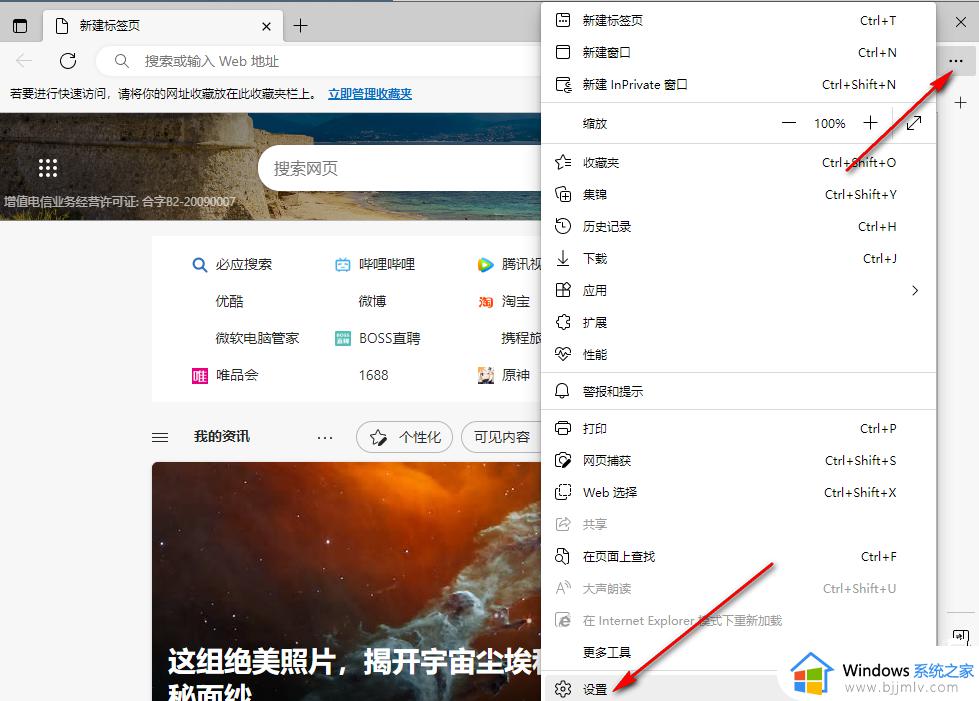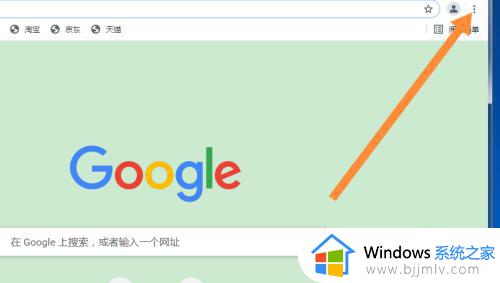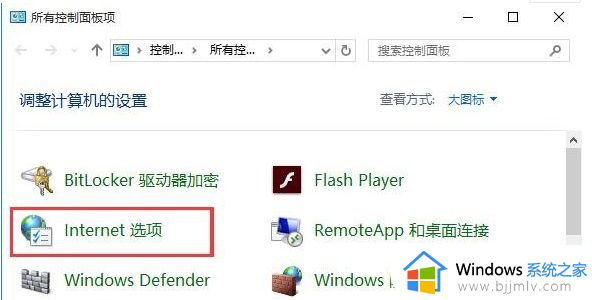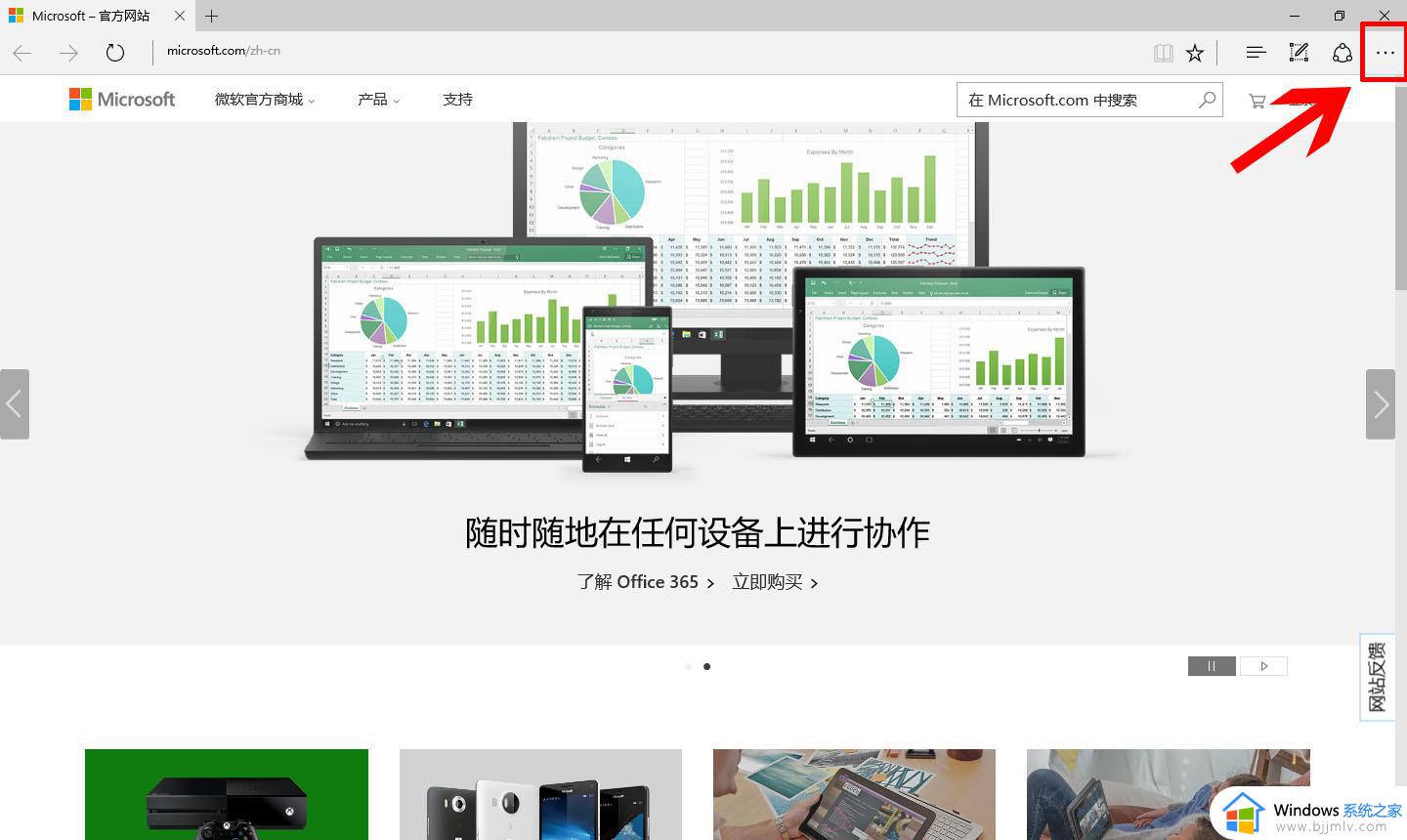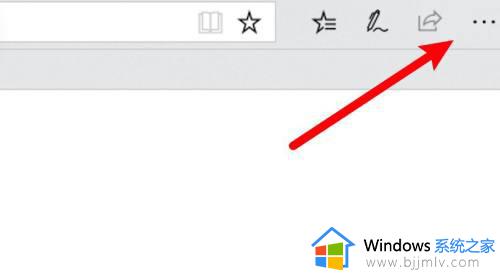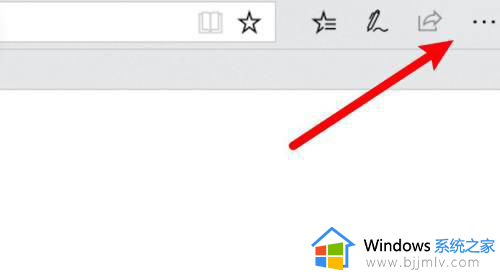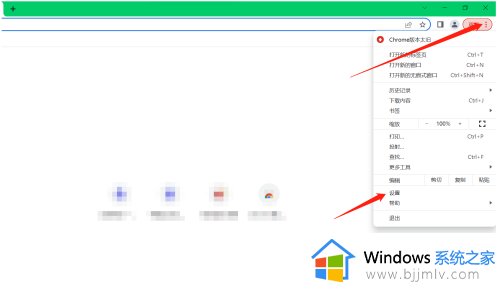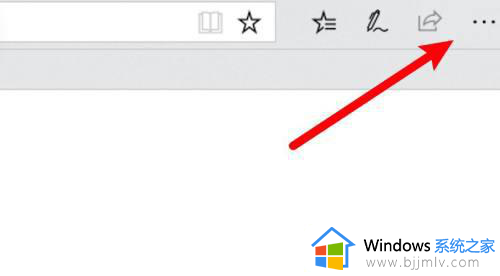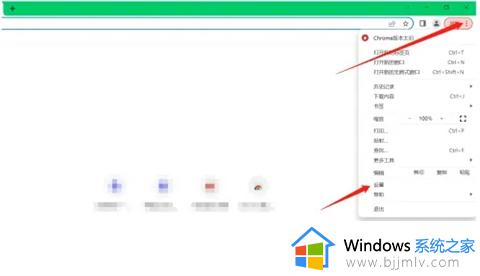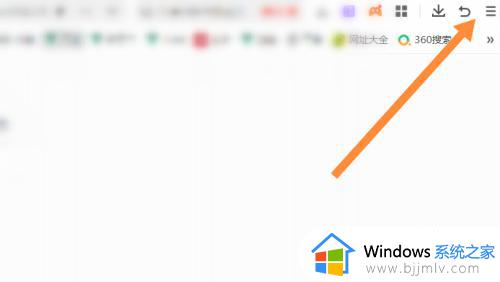edge浏览器自动删除缓存文件方法 edge浏览器怎么设置自动清理缓存
新版edge浏览器作为微软的全新一代浏览器,带来了许多新的功能和改进,其中自动清除缓存是一个备受关注的功能,用户可以设置浏览器在一定时间间隔内自动清理缓存,以提升浏览器的性能和速度。那么edge浏览器怎么设置自动清理缓存呢?接下来我们将介绍edge浏览器自动删除缓存文件方法。
Edge浏览器设置自动清除缓存图像和文件的方法:
第一步,我们点击打开Edge浏览器之后,再在浏览器页面右上角找到“设置及其它”选项,点击打开该选项。
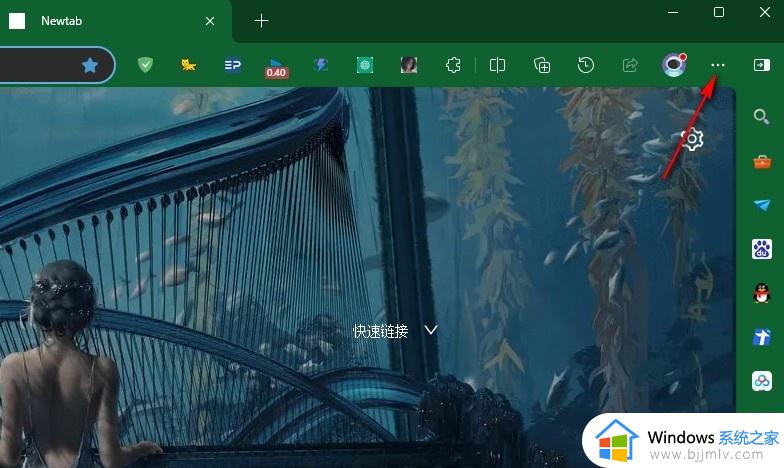
第二步,在“设置及其它”选项的菜单列表中,我们找到“设置”选项,点击打开该选项,进入浏览器设置页面。
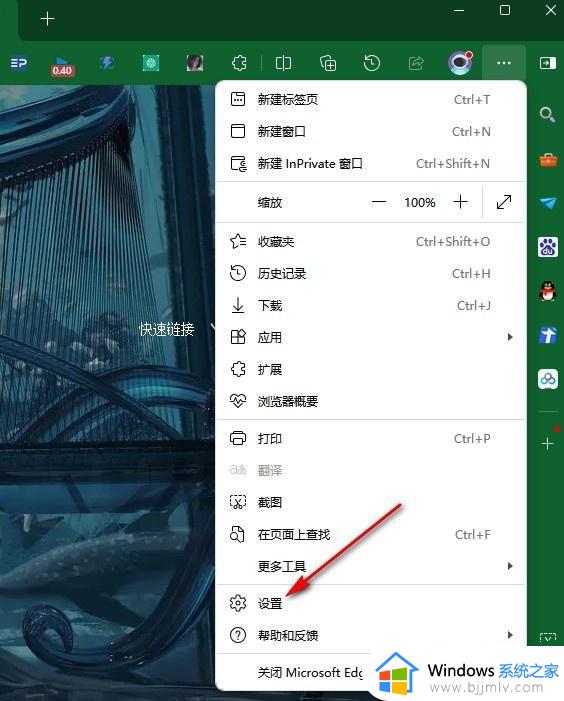
第三步,进入设置页面之后,我们先打开“隐私、搜索和服务”选项,然后在右侧页面中打开“选择每次关闭浏览器时要清除的内容”选项。
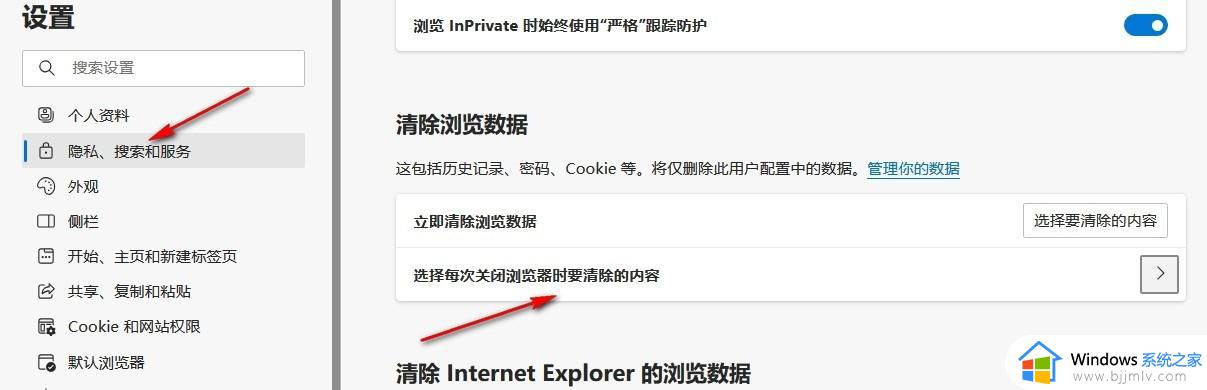
第四步,接着我们在选择每次关闭浏览器时要清除的内容页面中找到“缓存的图像和文件”选项。
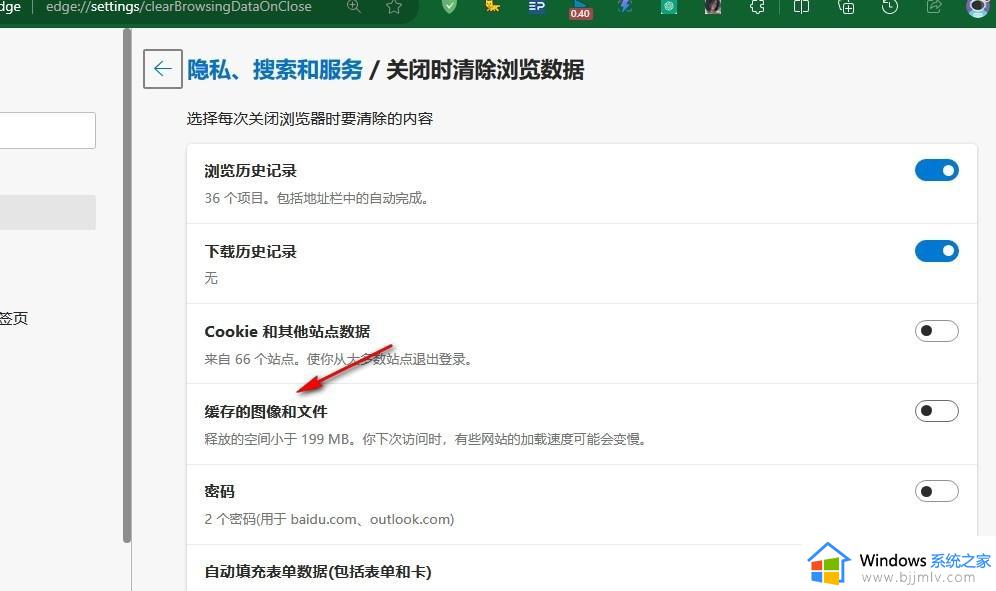
第五步,我们在“选择每次关闭浏览器时要清除的内容”页面中直接点击打开“缓存的图像和文件”选项的开关按钮即可。
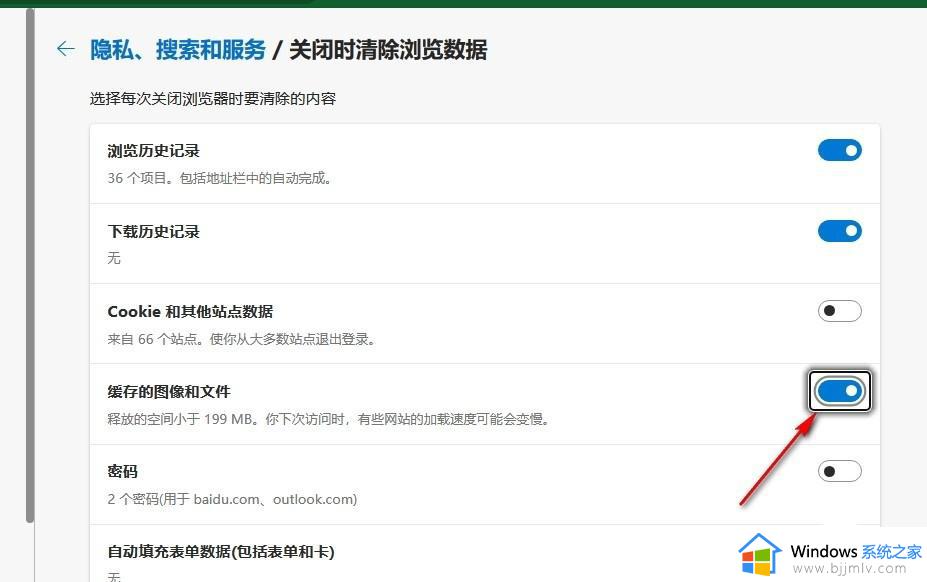
以上就是edge浏览器自动删除缓存文件方法的全部内容,还有不清楚的用户就可以参考一下小编的步骤进行操作,希望能够对大家有所帮助。